BIOS密码的解密和恢复
BOIS密码设置和解除方法
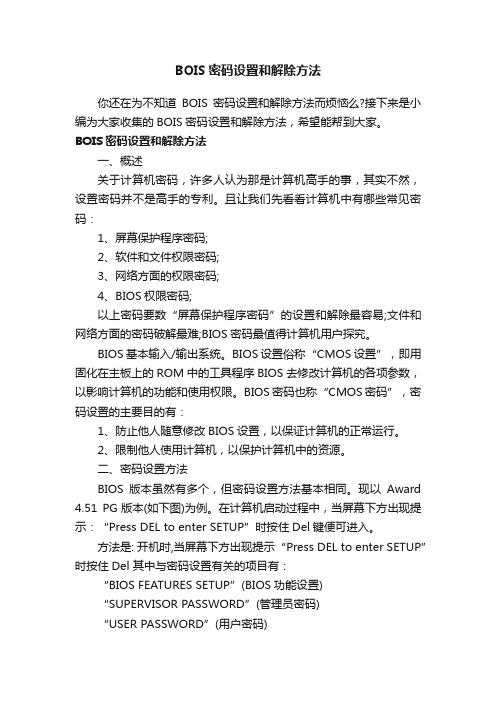
BOIS密码设置和解除方法你还在为不知道BOIS密码设置和解除方法而烦恼么?接下来是小编为大家收集的BOIS密码设置和解除方法,希望能帮到大家。
BOIS密码设置和解除方法一、概述关于计算机密码,许多人认为那是计算机高手的事,其实不然,设置密码并不是高手的专利。
且让我们先看看计算机中有哪些常见密码:1、屏幕保护程序密码;2、软件和文件权限密码;3、网络方面的权限密码;4、BIOS权限密码;以上密码要数“屏幕保护程序密码”的设置和解除最容易;文件和网络方面的密码破解最难;BIOS密码最值得计算机用户探究。
BIOS 基本输入/输出系统。
BIOS设置俗称“CMOS设置”,即用固化在主板上的ROM中的工具程序BIOS去修改计算机的各项参数,以影响计算机的功能和使用权限。
BIOS密码也称“CMOS密码”,密码设置的主要目的有:1、防止他人随意修改BIOS设置,以保证计算机的正常运行。
2、限制他人使用计算机,以保护计算机中的资源。
二、密码设置方法BIOS版本虽然有多个,但密码设置方法基本相同。
现以Award 4.51 PG版本(如下图)为例。
在计算机启动过程中,当屏幕下方出现提示:“Press DEL to enter SETUP”时按住Del键便可进入。
方法是: 开机时,当屏幕下方出现提示“Press DEL to enter SETUP”时按住Del 其中与密码设置有关的项目有:“BIOS FEATURES SETUP”(BIOS功能设置)“SUPERVISOR PASSWORD”(管理员密码)“USER PASSWORD”(用户密码)选择其中的某一项,回车,即可进行该项目的设置。
选择管理员或用户密码项目后回车,要求输入密码,输入后再回车,提示校验密码,再次输入相同密码,回车即可。
需要注意的是,进行任何设置后,在退出时必须保存才能让设置生效。
(保存方法是:设置完毕后选择“SAVE & EXIT SETUP ” 或按F10键,出现提示“SAVE to CMOS and EXIT(Y/N)?此时按下“Y键”,保存完成。
七种方法教你清除bios密码

七种方法教你清除bios密码在使用计算机的过程中,有时候我们可能会遇到忘记了 BIOS 密码的情况,这给我们的使用带来了一定的困扰。
但是,不要担心,今天我将为大家介绍七种方法,教你如何清除 BIOS 密码,让你轻松应对这个问题。
第一种方法是使用 BIOS 默认密码。
有些计算机厂商在生产计算机时会设置一些默认的 BIOS 密码,我们可以尝试使用这些默认密码来解锁 BIOS。
一般来说,这些默认密码可以在计算机的使用手册或者厂商官网上找到。
第二种方法是通过移除 CMOS 电池来清除 BIOS 密码。
CMOS 电池是用来保存计算机 BIOS 设置的,我们可以通过移除它来清除 BIOS 密码。
具体操作方法是先将计算机断电,然后打开机箱,找到主板上的 CMOS 电池,将它取下一段时间后再放回去即可。
第三种方法是使用 BIOS 破解工具。
市面上有一些专门用来破解 BIOS 密码的工具,我们可以通过这些工具来清除 BIOS 密码。
但是在使用这些工具时要格外小心,确保下载的工具来自可信赖的来源,以免造成计算机系统的损坏。
第四种方法是通过使用后门密码来清除 BIOS 密码。
有些 BIOS 厂商会在 BIOS 中设置一些后门密码,我们可以尝试使用这些后门密码来解锁 BIOS。
同样,这些后门密码可以在计算机的使用手册或者厂商官网上找到。
第五种方法是通过使用 BIOS 刷新工具来清除 BIOS 密码。
有些计算机厂商会提供专门的 BIOS 刷新工具,我们可以通过使用这些工具来清除 BIOS 密码。
在使用这些工具时要严格按照厂商提供的操作步骤来进行,以免造成不必要的问题。
第六种方法是通过联系计算机厂商的技术支持来清除 BIOS 密码。
如果我们无法通过上述方法来清除 BIOS 密码,可以尝试联系计算机厂商的技术支持,他们会提供进一步的帮助和指导。
第七种方法是通过重置 BIOS 到出厂设置来清除 BIOS 密码。
我们可以通过进入 BIOS 设置界面,选择恢复出厂设置或者重置 BIOS 来清除密码。
四种方法教你破解BIOS密码
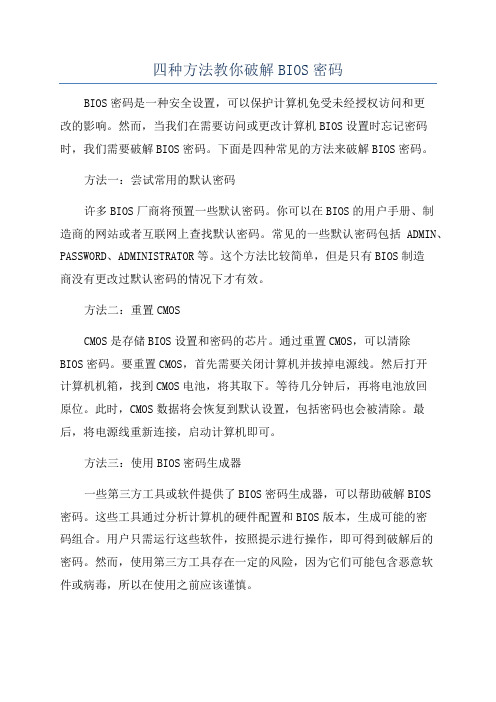
四种方法教你破解BIOS密码BIOS密码是一种安全设置,可以保护计算机免受未经授权访问和更改的影响。
然而,当我们在需要访问或更改计算机BIOS设置时忘记密码时,我们需要破解BIOS密码。
下面是四种常见的方法来破解BIOS密码。
方法一:尝试常用的默认密码许多BIOS厂商将预置一些默认密码。
你可以在BIOS的用户手册、制造商的网站或者互联网上查找默认密码。
常见的一些默认密码包括ADMIN、PASSWORD、ADMINISTRATOR等。
这个方法比较简单,但是只有BIOS制造商没有更改过默认密码的情况下才有效。
方法二:重置CMOSCMOS是存储BIOS设置和密码的芯片。
通过重置CMOS,可以清除BIOS密码。
要重置CMOS,首先需要关闭计算机并拔掉电源线。
然后打开计算机机箱,找到CMOS电池,将其取下。
等待几分钟后,再将电池放回原位。
此时,CMOS数据将会恢复到默认设置,包括密码也会被清除。
最后,将电源线重新连接,启动计算机即可。
方法三:使用BIOS密码生成器一些第三方工具或软件提供了BIOS密码生成器,可以帮助破解BIOS密码。
这些工具通过分析计算机的硬件配置和BIOS版本,生成可能的密码组合。
用户只需运行这些软件,按照提示进行操作,即可得到破解后的密码。
然而,使用第三方工具存在一定的风险,因为它们可能包含恶意软件或病毒,所以在使用之前应该谨慎。
总结:破解BIOS密码是一项需要非常慎重对待的操作,我们需要谨慎考虑我们的行为,并确定我们是合法的计算机所有者。
只有在确保自己有权进行破解操作时,才能尝试破解BIOS密码。
如果您不确定或不熟悉相关操作,请寻求专业人士的帮助。
Bios密码忘记了怎么解决

Bios密码忘记了怎么解决有时候,我们为了保证电脑安全,有些朋友喜欢给电脑设置BIOS 密码,防止他人修改主板CMOS设置。
由于我们一般很少需求进入BIOS设置,因此久而久之,很多朋友容易忘记Bios密码,那么Bios 密码忘记了怎么办呢?下面店铺就为大家几种Bios密码清除方法,遇到类似问题的朋友,不妨试试。
bioe设置界面:Bios密码忘记了的解决方法:1、如果你电脑还能进入Bios设置里边,只是想清楚BIOS密码的话,那很简单,方法是进入电脑Bios设置,然后选择“Load Optimized Defaults”选项,之后会提示是您否将BIOS恢复到原始设置,我们选择确定即可(看到如下提示,按下键盘的上Y键,即表示确定(Yes)),如下图:2、如果我们已经无法进入到Bios操作界面,那又该怎么办呢?方法也有多种,最简单的方法是在网上下载一些Bios密码清除工具来实现,不过不同芯片主板的BIOS密码清除工具有所不同,大家不妨去百度搜索一下,找到相关工具去清除Bios密码。
BIOS(Basic Input Output System)即基本输入/输出系统,它实际上是被固化到计算机主板上的ROM芯片中的一组程序,为计算机提供最低级的、最直接的硬件控制。
和其它程序不同的是,BIOS是储存在BIOS芯片中的,而不是储存在磁盘中,由于它属于主板的一部分,因此大家有时就称呼它一个既不同于软件也不同于硬件的名字"Firmware"(固件),它主要用于存放自诊断测试程序(POST程序)、系统自举装入程序、系统设置程序和主要I/O设备的I/O驱动程序及中断服务程序。
如果你不希望别人用自己的电脑,可设置BIOS的密码功能给电脑加一把"锁"。
遗忘BIOS密码该怎么办呢?不要着急,以下几招可以帮助你。
根据用户设置的不同,开机密码一般分为两种不同情况,一种就是SetUP密码(采用此方式时,系统可直接启动,而仅仅只在进入BIOS设置时要求输入密码);另一种就是System密码(采用此方式时,无论是直接启动还是进行BIOS设置都要求输入密码,没有密码将一事无成)。
BIOS密码的解密和恢复
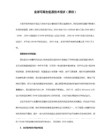
3.BiosPwds(可以到这个网址/BiosPwds.htm下载它)
BioPwds可以让你很轻松地得知BIOS密码。使用上也相当简单,运行此工具后会有BiosPwds工具的使用界面,只需按下界面上的「Get Passwords」,等个两三秒即会将BIOS各项资讯显示于BiosPwds的界面上,包括:BIOS版本、BIOS日期、使用密码等,这时你便可以很轻松地得知BIOS密码。
(2)重新启动计算机,机器自动进入Setup程序后,你就可以重新设置CMOS密码了。
(3)重置CMOS密码后,按F10保存设置,重新启动机器,以使设置生效。
软件大法
借助软件(例如PCTOOLS和NORTON)是很容易把CMOS密码给清掉的。下面举两个简单的实例:
1.BOOTSAFE (BOOTSAFE.EXE在PCTOOLS 9.0中可以找到)
ASCII大法
若你不想下载软件,又不愿意打开机箱,更不愿意更改硬件配置,下面的方法相信可以帮助你破解和恢复BIOS密码:
1.进入MS-DOS环境,在DOS提示符号下输入EDIT并回车(若你发现按EDIT 出现错误,就是说你没有这个文件,请看下一条方法),输入:
ALT+179 ALT+55 ALT+136
c:/dos>debug
-o 70 21
-o 71 20
-q
或:
c:/dos>debug
-o 70 10
-o 70 01
-q
注:“-”是系统本身出现的,所以不用输入。
重新启动系统,这时系统会告诉你CMOS参数丢失,要求你重新设定CMOS参数。按Del键进入CMOS,你就可以对其进行设置了。需要注意的是,此时CMOS已变成缺省设置,如果要恢复原来的设置,需要手工进行某些参数的设置。其实,你还可以通过 Basic 语言进行破解,若你手头上正好有Basic 软件,便能轻而易举地把CMOS的密码算出来!方法很简单,只需执行以下程序即可:
七种方法教你清除bios密码

七种方法教你清除bios密码在使用计算机的过程中,有时候我们会遇到一些突发情况,比如忘记了BIOS密码。
BIOS密码是计算机开机时需要输入的密码,它可以保护计算机的安全,但如果忘记了密码,就会给我们带来很大的困扰。
那么,有没有办法可以清除BIOS密码呢?接下来,我将介绍七种方法教你清除BIOS密码。
第一种方法是使用BIOS密码清除工具。
市面上有很多专门用于清除BIOS密码的工具,你可以通过搜索引擎找到并下载这些工具。
使用这些工具,你可以很方便地清除BIOS密码,但需要注意的是,选择正规的、可信赖的工具,以免造成不必要的损失。
第二种方法是通过移除CMOS电池来清除BIOS密码。
CMOS电池是计算机主板上的一块电池,它保存了计算机的一些基本设置,包括BIOS密码。
当你移除CMOS电池一段时间后再重新安装,通常可以清除掉BIOS密码。
第三种方法是使用BIOS默认密码。
一些计算机厂商在设计BIOS密码时,会设置一些默认的密码。
你可以通过查阅相关资料或者询问厂商,找到对应的默认密码来清除BIOS密码。
第四种方法是通过跳线清除BIOS密码。
一些主板上会有一些跳线,通过改变跳线的位置可以清除BIOS密码。
你可以查阅主板的说明书或者在网上搜索相关信息,找到对应的跳线位置并进行操作。
第五种方法是使用后门密码。
一些计算机厂商会在BIOS中设置一些后门密码,可以通过这些后门密码来清除BIOS密码。
你可以尝试一些常见的后门密码,比如“password”、“123456”等,或者通过厂商提供的后门密码来尝试清除BIOS密码。
第六种方法是通过BIOS密码破解软件来清除BIOS密码。
有一些专门用于破解BIOS密码的软件,你可以尝试使用这些软件来清除BIOS密码。
但需要注意的是,使用这些软件可能存在一定的风险,需要谨慎操作。
第七种方法是联系计算机厂商或者专业维修人员。
如果你无法通过以上方法清除BIOS密码,可以尝试联系计算机厂商或者专业维修人员,他们通常有更专业的方法来清除BIOS密码。
七种方法教你清除bios密码

七种方法教你清除bios密码在使用电脑的过程中,有时候我们会遇到忘记了BIOS密码的情况,这时候就需要进行清除操作。
下面我将介绍七种方法来教你清除BIOS密码,让你轻松应对这个问题。
第一种方法是通过移除CMOS电池来清除BIOS密码。
CMOS电池是电脑主板上的一块电池,它保存着BIOS密码等信息。
当我们移除CMOS电池一段时间后再重新插上,原先保存的信息就会被清除,包括BIOS密码。
第二种方法是使用BIOS密码清除工具。
市面上有一些专门用于清除BIOS密码的工具软件,通过这些软件可以轻松地清除掉BIOS密码。
使用这种方法需要注意选择正规可靠的软件,以免造成其他问题。
第三种方法是通过设置BIOS跳线来清除密码。
在一些主板上,会有一些跳线用来设置BIOS密码,我们可以通过改变跳线的位置来清除密码。
这种方法需要查阅主板的说明书,以确保操作的准确性。
第四种方法是使用后门密码来清除BIOS密码。
一些厂家在设计BIOS时会预留一些后门密码,当我们忘记密码时可以尝试这些后门密码。
但是这种方法并不适用于所有的情况,需要根据具体情况来尝试。
第五种方法是通过重置BIOS芯片来清除密码。
BIOS芯片是保存着BIOS信息的芯片,我们可以通过一些专业的工具来重置这个芯片,从而清除密码。
这种方法需要一定的专业知识和操作经验,不建议新手尝试。
第六种方法是联系电脑厂家进行密码重置。
有些情况下,我们无法通过自己的方法清除BIOS密码,这时候可以联系电脑厂家进行密码重置。
需要注意的是,这种方法可能需要提供购买凭证等证明信息。
第七种方法是求助专业人士来清除密码。
如果以上方法都无法解决问题,可以求助于专业的电脑维修人员或者技术支持人员,让他们来帮助清除BIOS密码。
总的来说,清除BIOS密码并不是一件特别复杂的事情,只要选择合适的方法并严格按照操作步骤进行,就可以轻松解决问题。
希望以上介绍的七种方法能够帮助到遇到这个问题的朋友们。
七种方法教你清除bios密码

七种方法教你清除bios密码在计算机维护和维修中,有时候我们会遇到需要清除BIOS密码的情况。
BIOS 密码是一种保护措施,但有时候我们可能会忘记密码或者需要清除原有密码。
在这篇文档中,我们将介绍七种方法教你如何清除BIOS密码,希望能对你有所帮助。
第一种方法是通过移除CMOS电池来清除BIOS密码。
CMOS电池是BIOS芯片的一个重要组成部分,移除电池可以重置BIOS设置,包括密码。
首先,关闭电脑电源并拔掉电源线,然后打开电脑主机,找到主板上的CMOS电池,小心地取下电池,等待几分钟后再插回去,然后重新启动电脑,BIOS密码应该已经被清除了。
第二种方法是使用BIOS密码清除工具。
有一些专门的软件可以帮助清除BIOS密码,你可以在网上搜索并下载这些工具,然后按照说明进行操作即可。
这种方法需要谨慎使用,确保下载软件的安全性和可靠性。
第三种方法是通过使用后门密码来清除BIOS密码。
一些主板制造商会在BIOS中预设一些后门密码,可以通过这些密码来清除原有密码。
你可以在相关的技术论坛或者官方网站上找到这些后门密码。
第四种方法是通过使用跳线来清除BIOS密码。
一些主板上会有专门的跳线用于清除BIOS密码,你可以查阅主板的说明书或者在网上搜索相关的资料来找到跳线的位置和操作方法。
第五种方法是通过重置BIOS芯片来清除密码。
这需要一些专业的设备和技术知识,如果你不是专业人士,最好不要尝试这种方法,以免造成不必要的损坏。
第六种方法是联系主板制造商或者电脑品牌的客服,他们可能会提供一些帮助来清除BIOS密码,比如提供一些特殊的工具或者指导操作方法。
最后一种方法是请专业的电脑维修人员帮助你清除BIOS密码。
如果你对电脑硬件不够了解或者以上方法都无法解决问题,最好还是请专业人士来帮助你,以免造成更严重的问题。
总的来说,清除BIOS密码需要一定的技术知识和操作经验,如果你不确定自己的能力,最好不要随意尝试。
希望以上方法能对你有所帮助,祝你顺利解决问题。
解锁电脑BIOS密码的方法详解
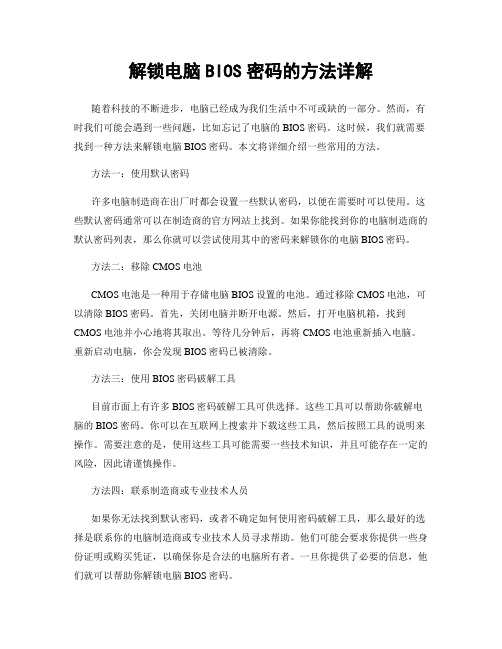
解锁电脑BIOS密码的方法详解随着科技的不断进步,电脑已经成为我们生活中不可或缺的一部分。
然而,有时我们可能会遇到一些问题,比如忘记了电脑的BIOS密码。
这时候,我们就需要找到一种方法来解锁电脑BIOS密码。
本文将详细介绍一些常用的方法。
方法一:使用默认密码许多电脑制造商在出厂时都会设置一些默认密码,以便在需要时可以使用。
这些默认密码通常可以在制造商的官方网站上找到。
如果你能找到你的电脑制造商的默认密码列表,那么你就可以尝试使用其中的密码来解锁你的电脑BIOS密码。
方法二:移除CMOS电池CMOS电池是一种用于存储电脑BIOS设置的电池。
通过移除CMOS电池,可以清除BIOS密码。
首先,关闭电脑并断开电源。
然后,打开电脑机箱,找到CMOS电池并小心地将其取出。
等待几分钟后,再将CMOS电池重新插入电脑。
重新启动电脑,你会发现BIOS密码已被清除。
方法三:使用BIOS密码破解工具目前市面上有许多BIOS密码破解工具可供选择。
这些工具可以帮助你破解电脑的BIOS密码。
你可以在互联网上搜索并下载这些工具,然后按照工具的说明来操作。
需要注意的是,使用这些工具可能需要一些技术知识,并且可能存在一定的风险,因此请谨慎操作。
方法四:联系制造商或专业技术人员如果你无法找到默认密码,或者不确定如何使用密码破解工具,那么最好的选择是联系你的电脑制造商或专业技术人员寻求帮助。
他们可能会要求你提供一些身份证明或购买凭证,以确保你是合法的电脑所有者。
一旦你提供了必要的信息,他们就可以帮助你解锁电脑BIOS密码。
总结解锁电脑BIOS密码可能是一个棘手的问题,但并非不可解决。
本文介绍了一些常用的方法,包括使用默认密码、移除CMOS电池、使用密码破解工具以及联系制造商或专业技术人员。
然而,需要注意的是,在尝试这些方法之前,请确保你是合法的电脑所有者,并且谨慎操作,以免造成不必要的损失。
希望本文对你解锁电脑BIOS密码有所帮助。
七种方法教你清除bios密码

七种方法教你清除bios密码在使用计算机的过程中,有时候我们可能会遇到忘记了BIOS密码的情况。
BIOS密码是一种用于保护计算机安全的手段,但是当我们忘记了密码时,就会带来一些麻烦。
那么,有没有什么方法可以帮助我们清除BIOS密码呢?接下来,我将向大家介绍七种方法,希望能够帮助到有需要的朋友。
首先,我们可以尝试使用默认的BIOS密码。
有些计算机厂商会在出厂时设置一个默认的BIOS密码,我们可以尝试一些常见的默认密码,比如“admin”、“password”等。
如果幸运的话,也许就能够解决问题了。
其次,我们可以尝试使用BIOS后门密码。
有些计算机厂商在设计BIOS时会预留一些后门密码,用于在特殊情况下解除密码保护。
我们可以通过查阅相关资料或者咨询厂商来获取这些后门密码,然后尝试使用它们来清除密码。
第三种方法是通过移除CMOS电池来清除密码。
CMOS电池是用于保存BIOS设置的,我们可以尝试将它取出一段时间,然后再重新插入,这样可以清除BIOS密码。
不过需要注意的是,在操作之前一定要先断开电源,并且了解清楚自己的计算机结构,以免造成不必要的损坏。
第四种方法是使用BIOS密码破解软件。
市面上有一些专门用于破解BIOS密码的软件,我们可以尝试使用它们来清除密码。
不过需要注意的是,使用这类软件需要谨慎,确保下载软件的安全性,以免带来其他安全隐患。
第五种方法是通过联系计算机厂商或者专业维修人员来清除密码。
有些情况下,我们可能无法通过自己的努力来清除BIOS密码,这时可以考虑联系计算机厂商或者专业维修人员,向他们寻求帮助。
第六种方法是使用跳线来清除密码。
一些主板上会设置有专门的清除密码的跳线,我们可以通过调整跳线的位置来清除密码。
不过需要注意的是,这需要一定的操作技巧,如果不确定自己的操作能力,最好还是交给专业人士来处理。
最后一种方法是通过刷新BIOS来清除密码。
有些情况下,我们可以通过刷新BIOS的方式来清除密码。
BIOS密码重置技巧
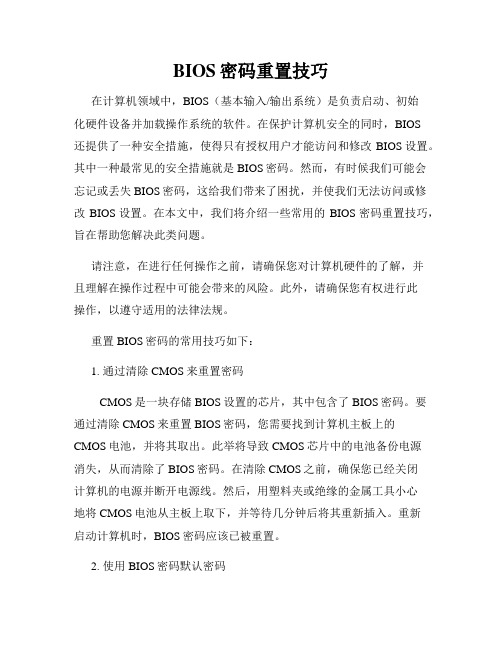
BIOS密码重置技巧在计算机领域中,BIOS(基本输入/输出系统)是负责启动、初始化硬件设备并加载操作系统的软件。
在保护计算机安全的同时,BIOS还提供了一种安全措施,使得只有授权用户才能访问和修改BIOS设置。
其中一种最常见的安全措施就是BIOS密码。
然而,有时候我们可能会忘记或丢失BIOS密码,这给我们带来了困扰,并使我们无法访问或修改BIOS设置。
在本文中,我们将介绍一些常用的BIOS密码重置技巧,旨在帮助您解决此类问题。
请注意,在进行任何操作之前,请确保您对计算机硬件的了解,并且理解在操作过程中可能会带来的风险。
此外,请确保您有权进行此操作,以遵守适用的法律法规。
重置BIOS密码的常用技巧如下:1. 通过清除CMOS来重置密码CMOS是一块存储BIOS设置的芯片,其中包含了BIOS密码。
要通过清除CMOS来重置BIOS密码,您需要找到计算机主板上的CMOS电池,并将其取出。
此举将导致CMOS芯片中的电池备份电源消失,从而清除了BIOS密码。
在清除CMOS之前,确保您已经关闭计算机的电源并断开电源线。
然后,用塑料夹或绝缘的金属工具小心地将CMOS电池从主板上取下,并等待几分钟后将其重新插入。
重新启动计算机时,BIOS密码应该已被重置。
2. 使用BIOS密码默认密码不同的BIOS品牌通常都有各自的默认密码。
这个默认密码在用户手册或制造商的官方网站上可能有提及。
您可以通过查阅相关资料来获取所使用BIOS品牌的默认密码,并尝试使用该密码来重置BIOS密码。
请注意,不同品牌的BIOS可能具有不同的默认密码,因此确保使用适用于您的BIOS品牌的默认密码。
3. 通过BIOS跳线来重置密码一些主板上可能会有一个BIOS跳线,通过改变跳线的位置,可以将BIOS密码重置为出厂设置。
这个跳线通常称为“CMOS CLR”或类似的名称。
首先,确认计算机已经关闭并断开电源线。
然后,根据计算机主板的用户手册或制造商的说明,找到BIOS跳线的位置,并将跳线插头移动到相应的位置,保持几秒钟。
电脑BIOS密码重置指南忘记密码时的解决方法

电脑BIOS密码重置指南忘记密码时的解决方法电脑BIOS密码重置指南:忘记密码时的解决方法在使用电脑的过程中,我们经常会面临各种问题,其中之一就是忘记了BIOS密码。
BIOS(基本输入输出系统)是计算机开机自检程序,它可以控制硬件设备的运行和系统启动。
但如果我们忘记了BIOS密码,就无法进入操作系统或进行系统设置。
在本文中,将介绍一些常见的解决方法,帮助您重置电脑的BIOS密码。
1. 清除CMOS电池清除CMOS电池是解决忘记BIOS密码的一种常见方法。
CMOS电池是一块硬件设备,用于保存BIOS设置和密码。
以下是步骤:1)首先,关闭计算机并断开电源。
2)定位到位于主板上的CMOS电池。
它通常是一个纽扣电池,可能位于主板上的一个小插槽中。
3)使用螺丝刀或其它工具轻轻取下电池。
4)等待几分钟,让电脑的电荷释放完全。
5)重新安装电池,确保它安装正确。
6)重新连接电源,并开机看看BIOS密码是否被清除。
2. 使用BIOS后门密码有一些BIOS制造商预设了一些后门密码,用于解决忘记密码的问题。
这些后门密码可以覆盖之前设置的密码,让您重新访问BIOS设置。
但不同品牌的电脑可能使用不同的后门密码,以下是一些常用的后门密码:1)AMI或者A.M.I:使用“AMI”或者“A.M.I”作为密码尝试进入。
2)AWARD BIOS:使用“AWARD_SW”、“LKWPETER”、“01322222”等作为密码尝试进入。
3)Phoenix BIOS:使用“phoenix”作为密码尝试进入。
这些后门密码只适用于特定的BIOS品牌和版本,不同的电脑可能有不同的后门密码。
如果无法使用以上密码解锁,您可以尝试通过互联网搜索特定品牌和型号的后门密码。
3. 使用BIOS破解工具如果上述方法都无法解决问题,您可以尝试使用BIOS破解工具。
这些工具可以通过制作启动盘或USB驱动器来帮助您重置BIOS密码。
以下是一些常见的BIOS破解工具:1)PC CMOS Cleaner:这是一个流行的BIOS密码破解工具,可以通过创建一个启动盘或USB驱动器来重置BIOS密码。
dell 清除bios密码的方法

可以通过以下方法清除Dell电脑的BIOS密码:
方法一:通过重置CMOS来清除密码
1. 关闭计算机,并断开所有的电源线。
2. 在主板上找到CMOS电池,取下电池。
通常情况下,CMOS电池被安装在主板的周边位置,有时可能被放在一块小卡槽上。
3. 以合适的工具,如手指或钳子,轻轻取下电池。
持续几秒钟后,再将电池重新装回主板上原来的位置。
4. 此时,计算机的BIOS将重置为出厂设置,也就意味着密码已经被清除。
然后,重新连接所有电源线并启动计算机即可。
方法二:使用BIOS密码破解软件来清除密码
例如Cmospwd,操作方法如下:
1. 在DOS下启动该程序,BIOS密码就会显示出来。
2. 重启电脑再使用BIOS密码进入BIOS系统,(通常进入BIOS系统的按键是del键或者F2键)按键盘方向键选择将界面切换到“Exit”,接着选择“Load Optimized Default”,按下回车键确认。
在弹出的提示窗口中,通过左右方向按键移动选择“YES”按回车键将bios恢复出厂设置。
3. 在完成恢复出厂设置后,即可按下F10键并在之后弹出的图示窗口中继续选择“YES”按回车键重启电脑。
这样BIOS密码就被清除了。
方法三:短接法
将电脑关机,断电,找到主板上的CMOS跳线,也就是CLR CMOS接口,使用镊子或其他导体短接30秒以上即可清除BIOS密码。
以上就是关于Dell电脑BIOS密码清除的方法,希望对解决您的问题有所帮助。
请注意牢记重置后的BIOS密码以便之后再次进入BIOS系统进行设置。
如何解决电脑无法进入BIOS设置密码忘记
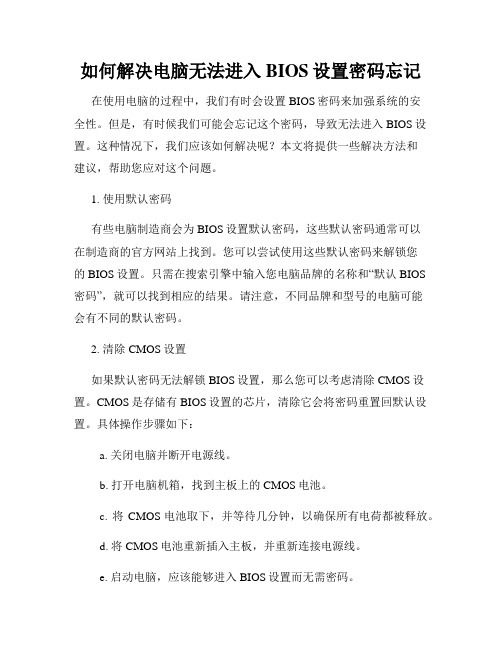
如何解决电脑无法进入BIOS设置密码忘记在使用电脑的过程中,我们有时会设置BIOS密码来加强系统的安全性。
但是,有时候我们可能会忘记这个密码,导致无法进入BIOS设置。
这种情况下,我们应该如何解决呢?本文将提供一些解决方法和建议,帮助您应对这个问题。
1. 使用默认密码有些电脑制造商会为BIOS设置默认密码,这些默认密码通常可以在制造商的官方网站上找到。
您可以尝试使用这些默认密码来解锁您的BIOS设置。
只需在搜索引擎中输入您电脑品牌的名称和“默认BIOS密码”,就可以找到相应的结果。
请注意,不同品牌和型号的电脑可能会有不同的默认密码。
2. 清除CMOS设置如果默认密码无法解锁BIOS设置,那么您可以考虑清除CMOS设置。
CMOS是存储有BIOS设置的芯片,清除它会将密码重置回默认设置。
具体操作步骤如下:a. 关闭电脑并断开电源线。
b. 打开电脑机箱,找到主板上的CMOS电池。
c. 将CMOS电池取下,并等待几分钟,以确保所有电荷都被释放。
d. 将CMOS电池重新插入主板,并重新连接电源线。
e. 启动电脑,应该能够进入BIOS设置而无需密码。
请注意,清除CMOS设置可能会导致您之前的BIOS设置被重置为默认设置,包括日期、时间和其他用户定义的设置。
因此,在尝试此方法之前,请确保备份重要的BIOS设置。
3. 使用BIOS反解析程序有一些第三方工具可以用于解析和破解BIOS密码。
这些程序可以通过访问BIOS芯片中的信息来帮助您找回或删除密码。
但是,使用这些程序需要具备一定的计算机知识和经验,并且存在一定的风险。
建议您只在熟悉这些程序的情况下使用它们,并遵循相关的操作指南。
4. 联系制造商或专业人士如果以上方法都无法解决您的问题,那么您可能需要联系电脑制造商或专业的电脑维修技术人员寻求帮助。
制造商通常可以提供一些特定型号的BIOS密码重置工具或技术支持。
同时,专业人士具备更丰富的经验和专业知识,能够更好地帮助您解决问题。
破解bios密码的三大方法
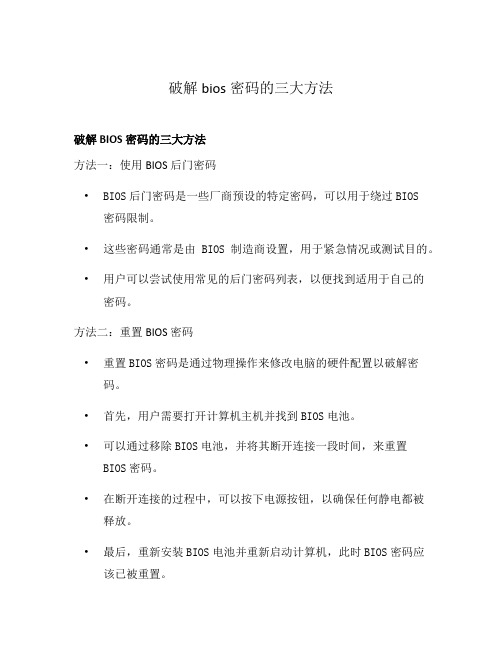
破解bios密码的三大方法破解BIOS密码的三大方法方法一:使用BIOS后门密码•BIOS后门密码是一些厂商预设的特定密码,可以用于绕过BIOS 密码限制。
•这些密码通常是由BIOS制造商设置,用于紧急情况或测试目的。
•用户可以尝试使用常见的后门密码列表,以便找到适用于自己的密码。
方法二:重置BIOS密码•重置BIOS密码是通过物理操作来修改电脑的硬件配置以破解密码。
•首先,用户需要打开计算机主机并找到BIOS电池。
•可以通过移除BIOS电池,并将其断开连接一段时间,来重置BIOS密码。
•在断开连接的过程中,可以按下电源按钮,以确保任何静电都被释放。
•最后,重新安装BIOS电池并重新启动计算机,此时BIOS密码应该已被重置。
方法三:使用BIOS密码破解工具•BIOS密码破解工具是一些第三方软件,可以用来自动化破解BIOS密码。
•这些工具通常能够利用BIOS中的安全漏洞或弱点,帮助用户破解密码。
•用户可以在互联网上找到并下载适用于自己的BIOS密码破解工具。
•在使用这些工具之前,用户需要确保自己理解使用方法,并意识到使用这些工具可能存在风险。
注意事项:•破解BIOS密码可能违反法律规定或违反计算机使用政策,使用者需要对自己的行为负责。
•破解BIOS密码可能会对计算机系统造成损坏,丢失数据或无法启动的风险。
•用户在尝试破解BIOS密码之前,应首先了解自己硬件和操作系统的特定要求,并确保自己有适当的技术知识和经验。
以上是破解BIOS密码的三大方法。
使用这些方法需要用户自己权衡风险并对自己的操作负责。
在尝试破解BIOS密码之前,建议用户先尝试与制造商或专业技术人员咨询,以免造成不必要的麻烦或损失。
解密电脑BIOS密码恢复访问权限
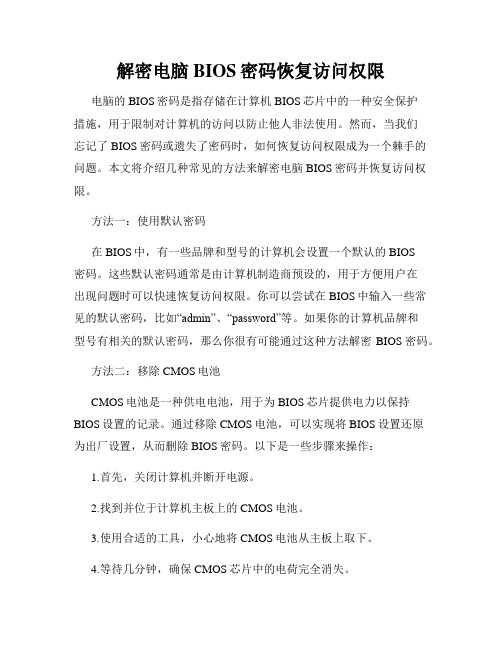
解密电脑BIOS密码恢复访问权限电脑的BIOS密码是指存储在计算机BIOS芯片中的一种安全保护措施,用于限制对计算机的访问以防止他人非法使用。
然而,当我们忘记了BIOS密码或遗失了密码时,如何恢复访问权限成为一个棘手的问题。
本文将介绍几种常见的方法来解密电脑BIOS密码并恢复访问权限。
方法一:使用默认密码在BIOS中,有一些品牌和型号的计算机会设置一个默认的BIOS密码。
这些默认密码通常是由计算机制造商预设的,用于方便用户在出现问题时可以快速恢复访问权限。
你可以尝试在BIOS中输入一些常见的默认密码,比如“admin”、“password”等。
如果你的计算机品牌和型号有相关的默认密码,那么你很有可能通过这种方法解密BIOS密码。
方法二:移除CMOS电池CMOS电池是一种供电电池,用于为BIOS芯片提供电力以保持BIOS设置的记录。
通过移除CMOS电池,可以实现将BIOS设置还原为出厂设置,从而删除BIOS密码。
以下是一些步骤来操作:1.首先,关闭计算机并断开电源。
2.找到并位于计算机主板上的CMOS电池。
3.使用合适的工具,小心地将CMOS电池从主板上取下。
4.等待几分钟,确保CMOS芯片中的电荷完全消失。
5.然后将CMOS电池重新插入主板。
6.重新连接电源并启动计算机。
7.进入BIOS界面,您会发现BIOS密码已经被恢复为默认值。
方法三:使用BIOS后门密码一些BIOS厂商在设计BIOS时留下了后门密码的存在,这些密码可以绕过常规的密码验证。
使用这些后门密码可以快速恢复访问权限。
不过,这些后门密码通常是保密的,只有授权技术人员才知道。
你可以尝试在网上搜索您的BIOS品牌和型号的后门密码,看看是否有相关信息可供参考。
方法四:使用专业软件还有一些专业的软件工具可以帮助您解密电脑BIOS密码并恢复访问权限。
这些软件通常需要下载并制作一个可启动的USB驱动器或光盘,然后在启动时从该驱动器或光盘运行软件。
如何进行计算机的BIOS密码重置和设置
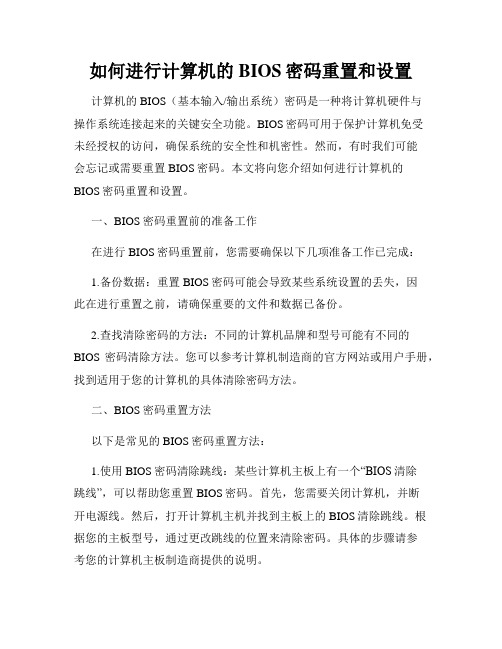
如何进行计算机的BIOS密码重置和设置计算机的BIOS(基本输入/输出系统)密码是一种将计算机硬件与操作系统连接起来的关键安全功能。
BIOS密码可用于保护计算机免受未经授权的访问,确保系统的安全性和机密性。
然而,有时我们可能会忘记或需要重置BIOS密码。
本文将向您介绍如何进行计算机的BIOS密码重置和设置。
一、BIOS密码重置前的准备工作在进行BIOS密码重置前,您需要确保以下几项准备工作已完成:1.备份数据:重置BIOS密码可能会导致某些系统设置的丢失,因此在进行重置之前,请确保重要的文件和数据已备份。
2.查找清除密码的方法:不同的计算机品牌和型号可能有不同的BIOS密码清除方法。
您可以参考计算机制造商的官方网站或用户手册,找到适用于您的计算机的具体清除密码方法。
二、BIOS密码重置方法以下是常见的BIOS密码重置方法:1.使用BIOS密码清除跳线:某些计算机主板上有一个“BIOS清除跳线”,可以帮助您重置BIOS密码。
首先,您需要关闭计算机,并断开电源线。
然后,打开计算机主机并找到主板上的BIOS清除跳线。
根据您的主板型号,通过更改跳线的位置来清除密码。
具体的步骤请参考您的计算机主板制造商提供的说明。
2.移除CMOS电池:CMOS电池是计算机主板上的一个小型电池,用于供电给BIOS芯片。
通过移除CMOS电池,可以清除BIOS密码。
首先,关闭计算机,并断开电源线。
然后,打开计算机主机,并找到主板上的CMOS电池。
使用螺丝刀或其他合适的工具小心地取出电池并等待几分钟。
再次插入电池,启动计算机,BIOS密码应该已被重置。
3.联系计算机制造商:如果您无法找到适用于您的计算机的BIOS密码清除方法,或者上述方法无效,您可以联系计算机制造商的技术支持团队进行帮助和指导。
请注意,重置BIOS密码可能会对计算机的硬件设置和系统配置产生影响,因此请谨慎操作,并确保您了解操作的风险。
三、BIOS密码设置方法如果您需要设置BIOS密码以增强计算机的安全性,以下是一些简单的步骤供您参考:1.进入BIOS设置界面:在打开计算机的同时按下指定的按键(通常是Delete键、F2键或F10键)可以进入BIOS设置界面。
解决BIOS密码丢失问题
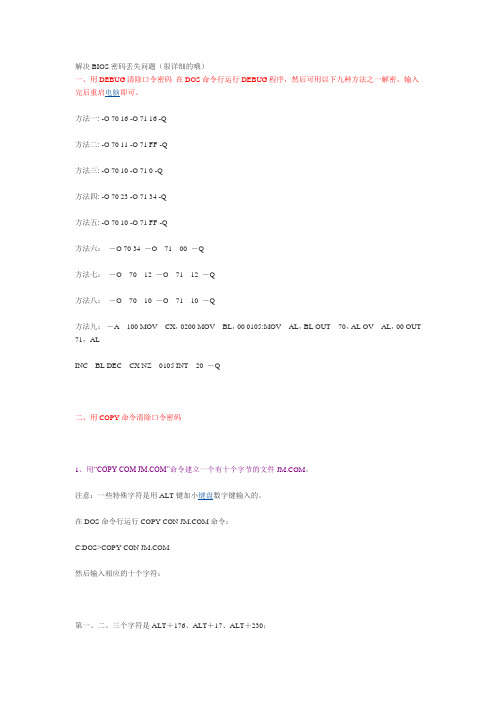
解决BIOS密码丢失问题(很详细的哦)一、用DEBUG清除口令密码在DOS命令行运行DEBUG程序,然后可用以下九种方法之一解密,输入完后重启电脑即可。
方法一: -O 70 16 -O 71 16 -Q方法二: -O 70 11 -O 71 FF -Q方法三: -O 70 10 -O 71 0 -Q方法四: -O 70 23 -O 71 34 -Q方法五: -O 70 10 -O 71 FF -Q方法六:-O 70 34 -O7100 -Q方法七:-O7012 -O7112 -Q方法八:-O7010 -O7110 -Q方法九:-A100 MOV CX,0200 MOV BL,00 0105:MOV AL,BL OUT70,AL OV AL,00 OUT 71,ALINC BL DEC CX NZ0105 INT20 -Q二、用COPY命令清除口令密码1、用“COPY COM ”命令建立一个有十个字节的文件。
注意:一些特殊字符是用ALT键加小键盘数字键输入的。
在DOS命令行运行COPY CON 命令:C:DOS>COPY CON 然后输入相应的十个字符:第一、二、三个字符是ALT+176、ALT+17、ALT+230;第四个字符是p;第五、六、七个字符是ALT+176、ATL+20、ATL+230;第八个字符是q;第九个字符是ALT+205;第十字符是空格。
按上述方法将十个字符输入后,按F6存盘,即生成一个十字节的小文件,执行它即可。
以上方法成功率在95%之上。
2、用“COPY COM ”命令建立一个有十个字节的文件。
注意:一些特殊字符是用ALT键加小键盘数字键输入的。
在DOS命令行运行COPY CON 命令:ALT+179,ALT+55,ALT+136,ALT+216,ALT+230,ALT+112,ALT+176,ALT+32,ALT+230,ALT+143,ALT+254,ALT+195,ALT+128,ALT+251,ALT+64,ALT+117,ALT+241,ALT+195按上述方法将十个字符输入后,按F6存盘,即生成一个十字节的小文件,执行它即可。
bios被锁了怎么解决
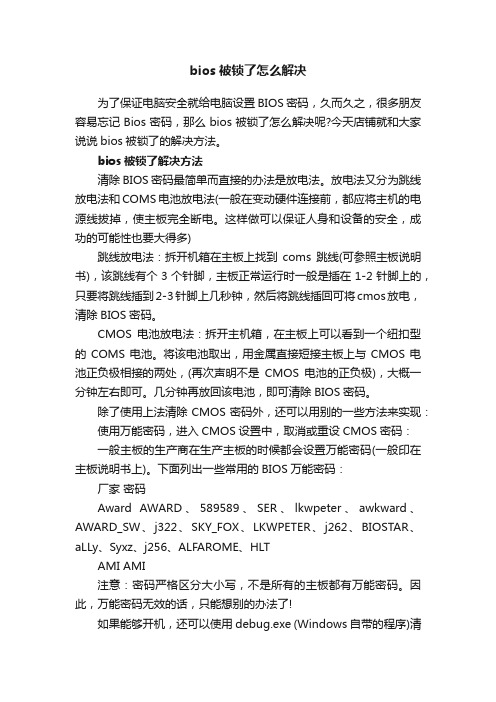
bios被锁了怎么解决为了保证电脑安全就给电脑设置BIOS密码,久而久之,很多朋友容易忘记Bios密码,那么bios被锁了怎么解决呢?今天店铺就和大家说说bios被锁了的解决方法。
bios被锁了解决方法清除BIOS密码最简单而直接的办法是放电法。
放电法又分为跳线放电法和COMS电池放电法(一般在变动硬件连接前,都应将主机的电源线拔掉,使主板完全断电。
这样做可以保证人身和设备的安全,成功的可能性也要大得多)跳线放电法:拆开机箱在主板上找到coms跳线(可参照主板说明书),该跳线有个3个针脚,主板正常运行时一般是插在1-2针脚上的,只要将跳线插到2-3针脚上几秒钟,然后将跳线插回可将cmos放电,清除BIOS密码。
CMOS电池放电法:拆开主机箱,在主板上可以看到一个纽扣型的COMS电池。
将该电池取出,用金属直接短接主板上与CMOS电池正负极相接的两处,(再次声明不是CMOS电池的正负极),大概一分钟左右即可。
几分钟再放回该电池,即可清除BIOS密码。
除了使用上法清除CMOS密码外,还可以用别的一些方法来实现:使用万能密码,进入CMOS设置中,取消或重设CMOS密码:一般主板的生产商在生产主板的时候都会设置万能密码(一般印在主板说明书上)。
下面列出一些常用的BIOS万能密码:厂家密码Award AWARD、589589、SER、lkwpeter、awkward、AWARD_SW、j322、SKY_FOX、LKWPETER、j262、BIOSTAR、aLLy、Syxz、j256、ALFAROME、HLTAMI AMI注意:密码严格区分大小写,不是所有的主板都有万能密码。
因此,万能密码无效的话,只能想别的办法了!如果能够开机,还可以使用debug.exe (Windows自带的程序)清除密码(命令中使用的数字70、71,COMS中数据访问是通过70和71这两个I/O(input和out缩写,译:输入输出)端口来实现的。
- 1、下载文档前请自行甄别文档内容的完整性,平台不提供额外的编辑、内容补充、找答案等附加服务。
- 2、"仅部分预览"的文档,不可在线预览部分如存在完整性等问题,可反馈申请退款(可完整预览的文档不适用该条件!)。
- 3、如文档侵犯您的权益,请联系客服反馈,我们会尽快为您处理(人工客服工作时间:9:00-18:30)。
用NORTON的RESCUE功能制作一张应急盘,同样使用EDIT之类的编辑器任意地修改应急盘中CMOS.DAT文件的内容,存盘后用应急盘启动。再运行应急盘中的RESCUE.EXE,在ITEM TO RESTORE中选择恢复CMOS信息(CMOS Infomation)一项,完成后重新启动,亦可达到目的。
I=0:J=0:N=0
Y=X+I*65535
Z=INT(3*Y/(4^(N+1)-1))
IF Z<=126 THEN 190
N=N+1
IF N<8 THEN 140
I=I+1:J=0:N=0=16^2*Q+P:GOTO 130
IF Z<32 THEN 180
A(J)=Z:J=J+1:A=Y-Z*4^N
2.这个方法直接在MS-DOS环境下便可完成,在MS-DOS环境下输入:
COPY CON
然后回车,继续输入:
ALT+176 ALT+17 ALT+230 p ALT+176 ALT+20 ALT+230 q ALT+205 <空格>
然后按“F6”,再按回车保存,运行 文件后,重新开机即可。
(2)重新启动计算机,机器自动进入Setup程序后,你就可以重新设置CMOS密码了。
(3)重置CMOS密码后,按F10保存设置,重新启动机器,以使设置生效。
软件大法
借助软件(例如PCTOOLS和NORTON)是很容易ห้องสมุดไป่ตู้CMOS密码给清掉的。下面举两个简单的实例:
1.BOOTSAFE (BOOTSAFE.EXE在PCTOOLS 9.0中可以找到)
如果你的主板是其他厂家的BIOS系统,可以向厂家咨询或在网上查找其预留的通用BIOS密码。当这些通用密码你都试过了,但还是解不开CMOS的密码,那么可能是主板生产厂商修改了BIOS程序,这也难不倒我们,请看下面的方法。
用调试工具Debug
一般来说,计算机的CMOS设置可以通过70H和71H两个端口进行访问和更改,最简单的方法就是将其全部清除,即变成缺省设置。下面的程序段就是用Debug命令对CMOS数据进行清除工作,Debug是DOS的一个外部命令, 你可以在Windows/Command目录下找到它,启动电脑到MS-DOS环境,在DOS提示符号下输入Debug并回车,操作过程如下所示:
IF A=0 THEN 230
N=N-1:Y=A:GOTO 140
FOR K=0 TO J
PRINT CHR$(A(K));
NEXT
COLOR 10,5
END
当然,对CMOS电池放电也可以较方便地完成对BIOS密码的解密和恢复操作。
对CMOS电池放电
这种方法需要打开机箱,找到CMOS电池,对其进行放电。实际上,现在的大部分主板都设置有为CMOS电池放电的跳线或DIP开关,我们只要按照主板说明书进行操作就行了。如果你的主板是老主板,没有CMOS电池放电跳线或DIP开关,或者你根本就找不到主板说明书,不知道哪组是CMOS电池放电的跳线,那么你干脆把CMOS电池拔下来,将其正负极短接放电或过一小时左右再装上(就是让CMOS长时间没有电能供应,让其自动清除内容)就行了。由于这种方法需要有一定的硬件知识,建议不懂的朋友不要轻易去做,如果要做,可以找一个懂一点硬件知识的朋友帮忙。
至此,BIOS密码的解密和恢复的方法给大家介绍完毕。笔者撰下此文的目的是想为大家介绍一些关于BIOS密码应急处理的方法,并且提醒大家,破解和恢复CMOS密码并不像大家想像的那样复杂
ASCII大法
若你不想下载软件,又不愿意打开机箱,更不愿意更改硬件配置,下面的方法相信可以帮助你破解和恢复BIOS密码:
1.进入MS-DOS环境,在DOS提示符号下输入EDIT并回车(若你发现按EDIT 出现错误,就是说你没有这个文件,请看下一条方法),输入:
ALT+179 ALT+55 ALT+136
为了解一时之急,生产厂商在自己生产的芯片中预留了一些通用密码,这些密码对有的主板有用,但不是对所有主板都有用。例如现在的主板大多采用Award公司的BIOS系统,笔者主要向大家介绍Award的万能密码: 1.dirrid;2.eBBB;3.h996;4.wantgirl;5.589589;6.Award;7.Syxz。(注:4.50版BIOS以下有效)。
运行BOOTSAFE C:/M,将CMOS信息和引导区信息备份到空白软盘上,形成CMOS.CPS和CBOOT.CPS两个文本文件,再用EDIT之类的编辑器将CMOS.CPS任意修改一些内容,存盘后用该盘启动,运行BOOTSAFE C:/R,系统会询问是否从软盘恢复CMOS数据(回答YES)和是否从软盘恢复分区表数据(回答NO),最后重新启动,此时CMOS中所有内容已被清除。
改变硬件的配置
当微机启动时,固化的BIOS程序首先要检查机器的硬件配置是否和CMOS中设置的参数一致。当有冲突或不一致时,开机后便会自动进入Setup设置程序,而不需要输入密码。利用这个原理,我们可以打开机箱,变动一个硬件配置以达到自动清除密码的效果。步骤如下:
(1)打开机箱,改变机器的原有配置,比如把声卡拔下或软驱数据线断开等。
如果你设置了CMOS密码而又忘记,或者单位里的其他同事设置了CMOS密码又没告诉你,但你却很想进BIOS程序进行设置和修改,这时没有密码是很难的。但是,天无绝人之路,既然设置有密码,那我们想办法把它解开或恢复成默认值就是了。对CMOS解密和恢复有很多种方法,下面我给大家作个介绍。
用厂商预留的通用密码
c:/dos>debug
-o 70 21
-o 71 20
-q
或:
c:/dos>debug
-o 70 10
-o 70 01
-q
注:“-”是系统本身出现的,所以不用输入。
重新启动系统,这时系统会告诉你CMOS参数丢失,要求你重新设定CMOS参数。按Del键进入CMOS,你就可以对其进行设置了。需要注意的是,此时CMOS已变成缺省设置,如果要恢复原来的设置,需要手工进行某些参数的设置。其实,你还可以通过 Basic 语言进行破解,若你手头上正好有Basic 软件,便能轻而易举地把CMOS的密码算出来!方法很简单,只需执行以下程序即可:
3.BiosPwds(可以到这个网址/BiosPwds.htm下载它)
BioPwds可以让你很轻松地得知BIOS密码。使用上也相当简单,运行此工具后会有BiosPwds工具的使用界面,只需按下界面上的「Get Passwords」,等个两三秒即会将BIOS各项资讯显示于BiosPwds的界面上,包括:BIOS版本、BIOS日期、使用密码等,这时你便可以很轻松地得知BIOS密码。
COLOR 10,5
DIM A(9)
CLS
PRINT SPACE$(980);TAB(22);“THE PASSWORD FOR ZHE BIOS IS:”;
OUT&H70,28
P=INP(&H71)
OUT&H70,29
Q=INP(&H71)
X=16^2*Q+P
COLOR 30,5
ALT+216 ALT+230
ALT+112 ALT+176 ALT+32
ALT+230 ALT+113
ALT+254 ALT+195 ALT+128
ALT+251 ALT+64
ALT+117 ALT+241 ALT+195
注:输入以上数据是先按下ALT 键,接着按下数字键盘里(按键盘上面那一排数字键是没有作用的)的数字键,输完一段数字后再松开ALT 键,然后再按下ALT键。在操作过程中,屏幕上会出现一个乱字符,我们不用管它。然后在file目录下选择save,保存为 ,接着退出到 MS-DOS 环境下,按找到 这个文件,看看他是否是 20 个字节,若不是就说明你打错了,须重新输入。 确认后,直接运行 便可清除CMOS的所有数据(当然包括密码)。
